dynabook KIRA V832レビューその5・PhotoshopとPremirerをセットアップ
»
dynabook KIRA V832をお借りしています。この機種には、AdobeのPhotoshop ElementsとPremirer Elementsがバンドルされています。プリインストールはされておらず、SDカードが内包されており、自分でインストールする必要があります。インストールの模様をご紹介します。

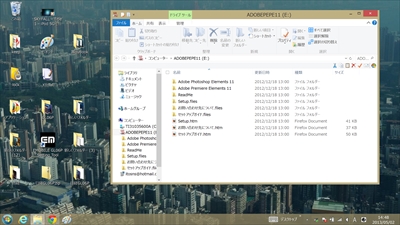
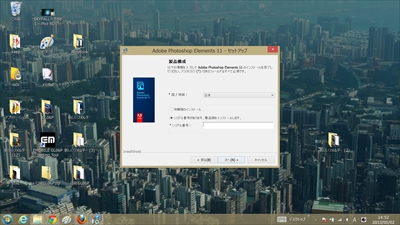
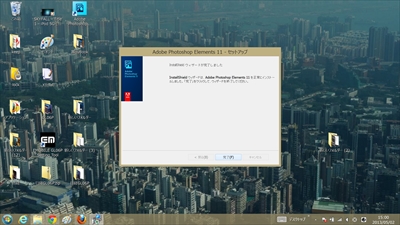

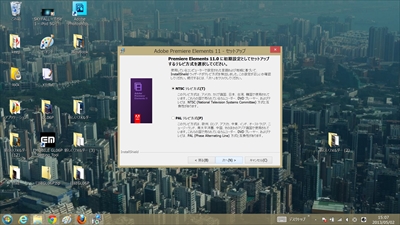
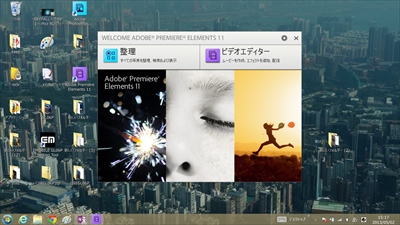
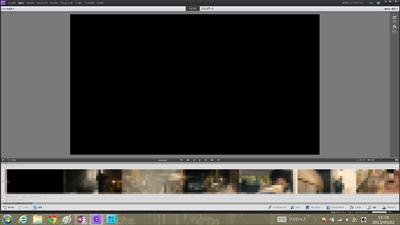
パッケージには裏面にシリアル番号が、中に、SDカードが入っています。

SDカードの、Photoshopフォルダのsetupを起動します。
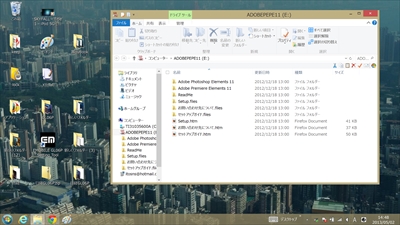
インストラーが起動します。シリアル番号を入れます。
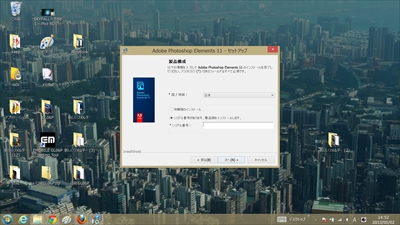
インストールは数分で終了します。
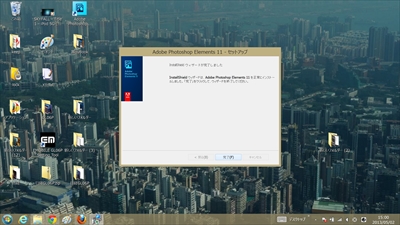
Photoshop Elementsを起動してみました。右側の操作パネルにて、簡単に画像加工ができます。なお、初期起動状態では、メニューが少なすぎて、操作がままなりませんが、上のタブでエキスパートを選べば、普通に操作ができます。Elementsのメニューに慣れが必要ですね。

続いて、Premirer Elementsをインストールしてみました。段取りは同じです。SDカードのPremirerフォルダよりSetupを起動します。違う点としては、ビデオの入力形式の選択画面があります。
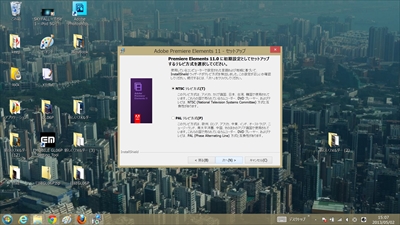
インストール後、再起動が必要となります。起動して操作してみました。Photoshop ElementsとPremire Elementsは、起動画面にて、整理と編集のどちらかを選択します。整理は、「オーガナイザー」という機能により、コンテンツをまとめて管理できます。もちろん編集にて個別にファイル指定もできます。
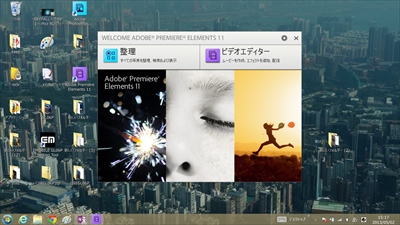
動画を取り込んで編集している例です。取り込み速度や処理速度は、短い動画であれば、快適に操作ができました。長い動画は、これからいろいろ試してみます。
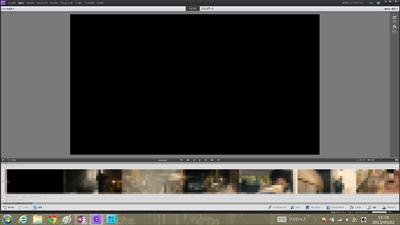
高解像度のV832では、広い画面で、写真や動画の編集が操作しやすく感じました。
SpecialPR